
Не переводится, так как входит в список исключений.
В настоящее время айфоны невероятно универсальны и предлагают широкий спектр функций. Удивляет осознание того, что изначально они были разработаны для простых телефонных звонков и текстовых сообщений, учитывая их возможности в таких областях, как фотография, редактирование видео, игры и искусственный интеллект.
Не удивительно, что среди всех этих впечатляющих функций некоторые умные возможности могут быть упущены из виду. Независимо от того, являетесь ли вы опытным пользователем Apple или только начинаете работать с iOS, скорее всего, есть множество интересных особенностей iPhone, о которых вы даже не догадывались. В этом обзоре мы собрали наиболее полезные настройки вашего iPhone, которые возможно не используете.
Назови и поделись контактами легко
Функция под названием NameDrop, позволяющая быстро делиться контактами путем простого касания двух айфонов вместе, демонстрирует исключительную способность Apple безупречно объединять аппаратное обеспечение и программное обеспечение в гармоничное целое. Это достижение вызывает трудности у многих других производителей телефонов.
Просто расположите верхнюю часть двух iPhone (работающих под управлением iOS 17 или более поздней версии) рядом и удерживайте их так до появления пузырьковой анимации на обоих экранах. Как только вы заметите эту анимацию, служба NameDrop будет передана от одного пользователя к другому, создавая волшебный обмен. Затем вы можете выбрать информацию для передачи или активировать режим ‘Только получение’, чтобы получить данные другого пользователя без отправки своих.
А вот бонус: эта функция также работает при отправке средств через Apple Cash другому пользователю iPhone.
Добавьте кнопку на заднюю часть вашего iPhone
Открытие некоторых функций iPhone заставляет задуматься, почему вы не знали о них ранее, и Back Tap точно попадает в эту категорию. Легкое двойное или тройное касание задней стороны устройства позволяет запускать камеру, активировать фонарик, переходить между приложениями и выполнять множество других задач без необходимости прикасаться к экрану.
Для начала откройте приложение «Настройки» на вашем iPhone и перейдите к разделу «Доступность» > «Прикосновение» > «Двойное касание назад/тройное касание назад». Выберите либо «Двойной тап», либо «Тройной тап», после чего выберите действие из обширного списка доступных. Это позволяет выполнять системные функции, активировать возможности доступности и даже вызывать ярлык для упрощения управления процессами с минимальным количеством действий.

Используйте камеру, чтобы изучить природу (изучить визуальный вид природы)
Вы когда-нибудь видели животное или растение, которое заставило вас задуматься о его принадлежности? С помощью вашего iPhone вы можете легко удовлетворить свое любопытство — просто используйте функцию визуального поиска.
Просто сфотографируйте существо или флору, которая вас интересует, затем откройте снимок в приложении Фото. После этого проведите пальцем вверх по экрану. Вы увидите опцию ‘Идентифицировать растения’ или ‘Идентифицировать животных’, что даст вам возможные совпадения и сопоставимые фотографии.
Как технологическому энтузиасту, если на вашем iPhone включена функция контроля камеры, вы можете воспользоваться ее визуальной аналитикой для получения доступа к Apple Intelligence или даже ко мне, ChatGPT, за аналогичной помощью. Чтобы активировать эту функцию, просто нажмите и удерживайте кнопку управления камерой несколько секунд до появления нового интерфейса камеры на экране. Затем направьте камеру на объект, вызывающий ваш интерес, и увидите предлагаемое имя животного или растения в верхней части экрана. Если оно говорит «Maybe», не стесняйтесь нажать на это имя для просмотра возможных альтернатив. Если я уверен в своей идентификации, то предоставлю название, которое вы можете коснуться для получения дополнительной информации.

Распознавание музыки: Определите песню, которую слышите
Использование Shazam — это замечательный способ определить новые мелодии или узнать имена песен, которые вы не помните. Вместо ручного открытия приложения Shazam на вашем айфоне, можно добавить удобный ярлык Shazam в центр управления для быстрого доступа при необходимости.
Чтобы получить доступ к Центру управления на вашем iPhone, проведите вниз от верхнего правого угла экрана. В Центре управления найдите символ ‘+’ в верхнем левом углу, кликните по нему и выберите ‘Добавить контроль’. Введите ‘определить музыку’ в поле поиска и нажмите на соответствующий результат. Если вам встретится неизвестная мелодия, откройте Центр управления и нажмите кнопку Shazam; он быстро определит песню для вас.

Таймер управления: быстро запустите обратный отсчет
В центре управления находится часто недооцененный ярлык, который позволяет быстро создать таймер, избавляя вас от необходимости искать приложение Часы.
Вы знали что можно быстро получить доступ к разделу Таймер в приложении Часы просто нажав на соответствующую кнопку Центра управления? Но есть более удобный способ которым я хочу поделиться с вами. Просто удерживайте кнопку таймера в Центре управления и появится слайдер на экране. Перемещая палец вверх или вниз по этому слайдеру, вы легко сможете регулировать продолжительность времени с шагом в одну минуту без необходимости переходить через множество экранов. Когда зададите нужное время, просто нажмите Начать для запуска таймера.
Фонарик: Регулируйте ширину луча света
Как и вы, страстный пользователь iPhone, я обнаружил классную хитрость! Вы, наверное, знаете, что оно служит удобным фонарем в темных условиях, но вот чего вы могли не знать: с помощью всего нескольких нажатий можно настроить ширину и дальность луча для удовлетворения ваших потребностей!
Для активации фонарика на вашем телефоне просто нажмите кнопку питания или попросите помощи у Siri. Значок фонарика появится в динамическом острове и будет служить не только визуальным индикатором, но и управлением для регулировки света. Если вы хотите изменить ширину и интенсивность луча, просто коснитесь значка и двигайте палец влево, чтобы сделать его более сфокусированным и ярким, или вправо, чтобы расширить и смягчить его. Для обычной регулировки яркости перемещайте палец вверх-вниз как обычно.

Используйте скрытую виртуальную линейку в вашем iPhone
Пока у нас обычно нет карманных рулометров под рукой, бывают случаи, когда мы обнаруживаем потребность в них. Будьте уверены, ваш iPhone скрывает полезное приложение ‘Measure’, готовое вам помочь!
Чтобы найти его, перейдите в строку поиска на домашнем экране вашего iPhone, введите ‘Measure’, чтобы обнаружить приложение Measure. После открытия приложения активируется задняя камера с двумя опциями: Измерить и Уровень. Чтобы измерить объект, направьте телефон на один край объекта, нажмите символ ‘+’, затем переместите устройство к другому краю и снова нажмите символ ‘+’. Длина объекта будет отображена на экране. Вы можете рассчитать дополнительные длины, нажимая кнопку ‘+’ после завершения первого измерения.
С iPhone 12 Pro или более поздней моделью, оснащённой датчиком Lidar, вы можете приблизить устройство к объекту и наблюдать, как линия на экране превращается в линейку, показывающую точные измерения с шагом. Кроме того, продвинутые модели (Pro телефоны) способны оценивать рост человека, если он попадает в видоискатель приложения Measure.
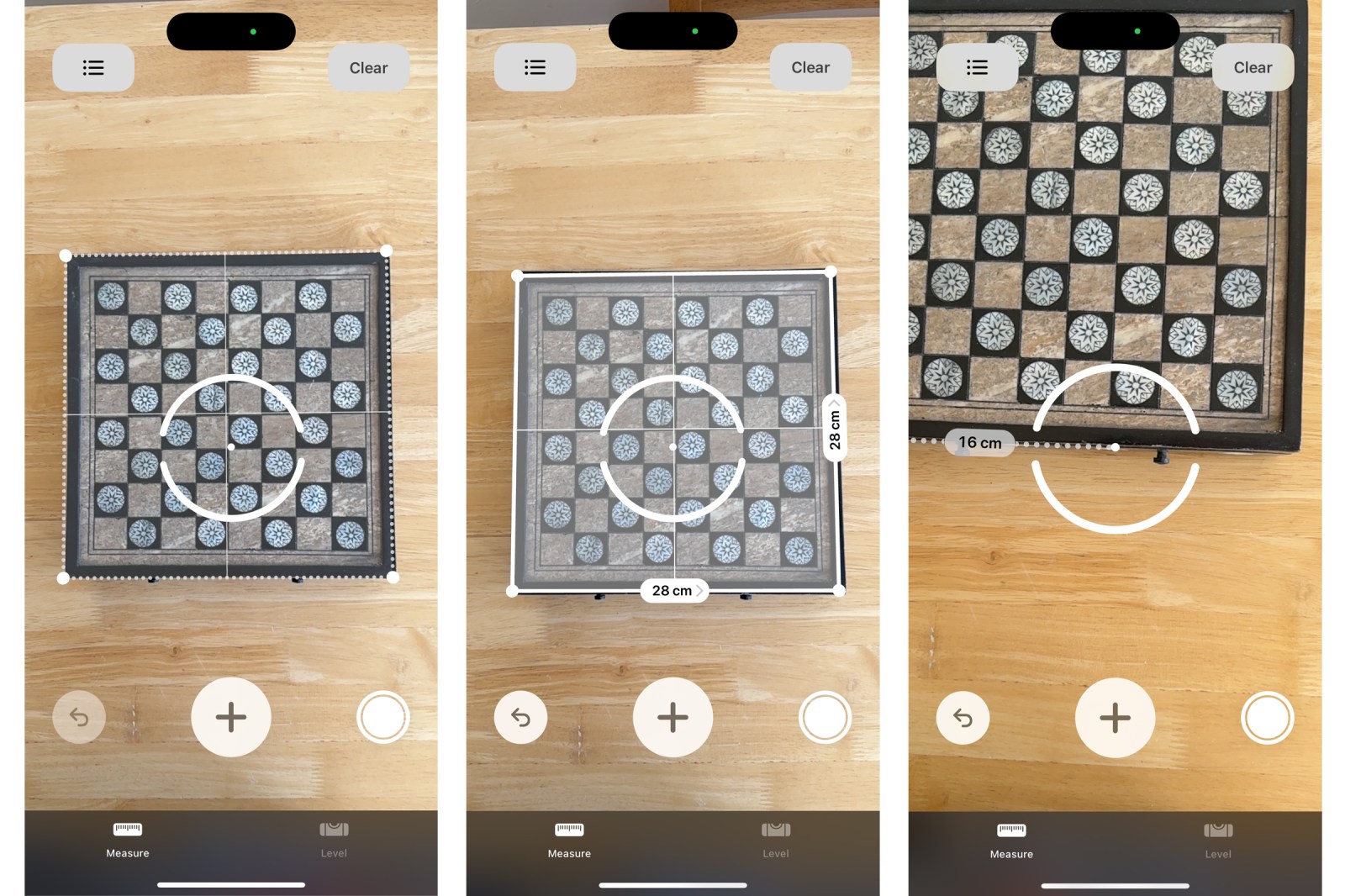
Виджеты: получайте быструю информацию на экране блокировки
Вам не нужно ограничивать виджетов только домашним экраном; вы также можете настроить экран блокировки, добавив некоторые виджеты для быстрого проверки информации без разблокировки устройства.
Чтобы настроить экран блокировки путем добавления виджетов, удерживайте экран до появления опции «Customize». Нажмите на неё, затем выберите «Lock Screen». Вы увидите пустой прямоугольник с надписью «Add Widgets» под временем. Просто выберите любой нужный виджет из списка, и он появится в этом поле.

Отслеживание приложений: Прекратите отслеживание вашей активности приложениями
Первоначальное использование приложения может привести к уведомлению с запросом разрешения на отслеживание вашей активности в других приложениях и веб-страницах. Если постоянное отклонение этого запроса вызывает неудобства, существует простой способ навсегда блокировать подобные запросы.
В более простых терминах: зайдите в приложение Настройки, найдите раздел «Конфиденциальность и безопасность», затем перейдите к «Отслеживанию». После этого отключите переключатель напротив пункта «Разрешить приложениям запрашивать отслеживание». Благодаря этому вы больше не будете получать уведомления об отслеживании. Этот параметр указывает iOS отклонять все запросы на отслеживание приложений от вашего имени, помогая сохранять конфиденциальность без постоянных отвлекающих факторов в виде всплывающих окон.
Приложения по умолчанию: Открывайте ссылки в приложениях, которые предпочитаете
Исторически устройства Apple были сильно ограничены, в том числе выбором предпочитаемых приложений для таких задач, как электронная почта, веб-серфинг и других. Однако теперь это требование больше не является обязательным, что означает упрощение процесса замены стандартных приложений.
Для персонализации выбора приложений запустите приложение «Настройки» и перейдите к разделу Приложения > Стандартные приложения. Здесь вы найдете различные опции, такие как электронная почта, сообщения, веб-браузер, перевод и многое другое. Просто нажмите на опцию, а затем выберите приложение из списка. Учтите, что доступные приложения будут включать только те, которые установлены на вашем iPhone, поэтому не забудьте заранее загрузить предпочитаемые вами приложения.
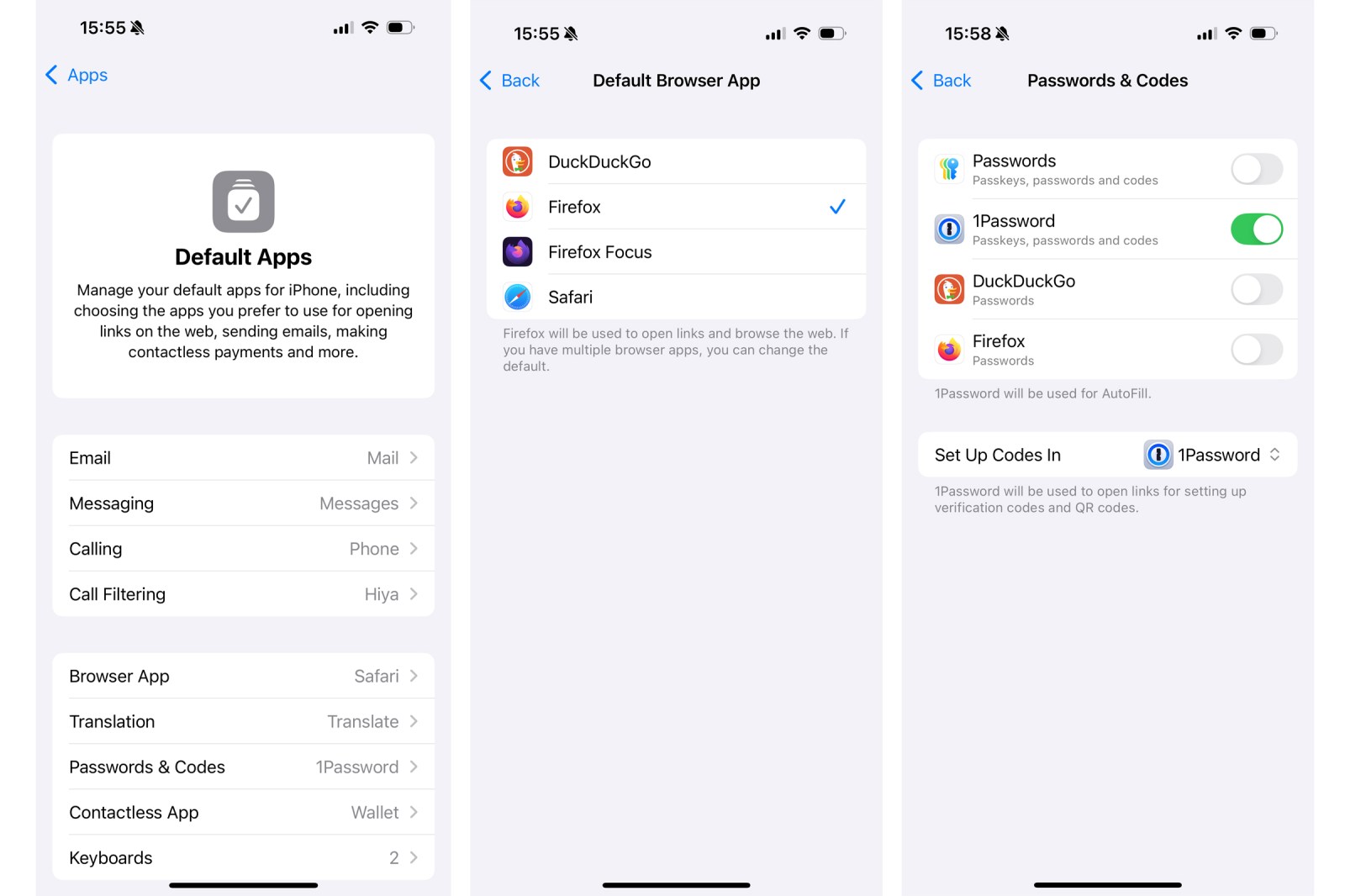
Замена текста: Дайте отдых своим пальцам
Если вы устали постоянно печатать, рассмотрите возможность использования функции замены текста. Этот инструмент автоматически дополняет слова и фразы после ввода конкретной аббревиатуры. Например, можно установить замену текста таким образом, чтобы адрес электронной почты вставлялся при наборе ‘@@’, или сделать так, чтобы ‘BBQ’ становилось заглавными буквами при написании ‘bbq’.
Для активации данной функции перейдите в Настройки > Общие > Клавиатура > Замена текста. Нажмите кнопку ‘+’ для добавления новой пары. В поле ‘Сокращение’ введите слово или фразу, которую хотите использовать как сокращение, а в поле ‘Фраза’ введите полный текст, который будет автоматически подставлен устройством при наборе этого сокращения.
В другом сценарии, если вы предпочитаете конкретный термин или фразу без изменений, просто введите альтернативное выражение в ту же строку, не заполняя поле ‘Сокращение’.
Смотрите также
- Моя любовная путаница! (Тайский) – Краткое содержание и обзор 1-й серии 1-го сезона
- Молодой Шелдон – Сезон 7 Эпизод 6 «Баптисты, католики и попытка утопления» Краткое содержание и обзор
- Хищник и Черная Пантера столкнутся в новом мини-сериале Marvel
- Секс с альпаками еще страннее, чем вы думаете
- ФБР – резюме и обзор 6 сезона 7 серии «За завесой»
- Девушка Миллера (2024) Объяснение концовки – Что происходит между Каиром и Миллером?
- Прототип AirPower доказывает, что Apple Watch действительно работают с зарядными устройствами Qi
- Объяснение концовки «Посева» (2024) – Какова «цель» Уиндема?
- Сёгун – Сезон 1 Эпизод 8 «Бездна жизни» Краткое содержание и обзор
- В приложение Blackmagic Camera 2.0 добавлено управление несколькими iPhone и версия для iPad
2025-05-04 16:32